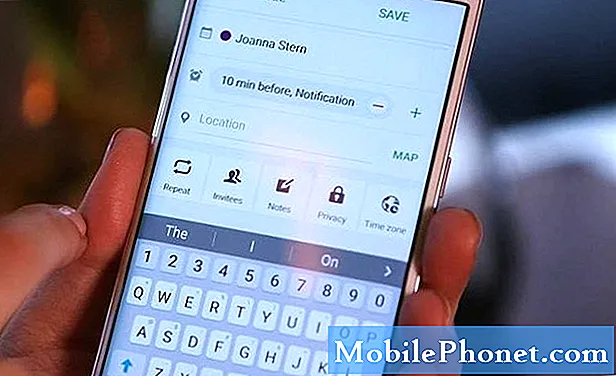
المحتوى
- المشكلة رقم 1: يحتوي تقويم Galaxy S6 على منطقة زمنية غير صحيحة عند المزامنة مع Outlook على جهاز الكمبيوتر
- المشكلة رقم 2: يتم تقسيم رسائل Galaxy S6 SMS
- المشكلة رقم 3: خطأ "تم حظر ثنائي مخصص بواسطة قفل FRP" في Galaxy S6
- المشكلة رقم 4: توقف تطبيق البريد الإلكتروني في Galaxy S6 عن المزامنة
- المشكلة رقم 5: يستمر Galaxy S6 Wi-Fi في فقد الاتصال
- المشكلة رقم 6: لا يقوم Galaxy S6 بمزامنة رسائل البريد الإلكتروني بانتظام
- المشكلة رقم 7: لن يتم إيقاف تشغيل شبكة Wi-Fi في Galaxy S6
- تواصل معنا
المشكلة رقم 1: يحتوي تقويم Galaxy S6 على منطقة زمنية غير صحيحة عند المزامنة مع Outlook على جهاز الكمبيوتر
أواجه مشكلة في التقويم على هاتف Android بعد مزامنته مع تقويم outlook.com الخاص بي على سطح المكتب أو أجهزة الكمبيوتر المحمولة. المشكلة على هاتفي هي نفسها بالنسبة للتقويم المرفق بالهاتف وتقويم Outlook الذي قمت بتثبيته.
إذا أضفت حدثًا في تقويم Android الخاص بي ، بعد المزامنة ، فسيكون الوقت على تقويم الكمبيوتر المكتبي / الكمبيوتر المحمول (Outlook.com) قبل 5 ساعات.
إذا أضفت حدثًا على سطح المكتب / الكمبيوتر المحمول ، بعد المزامنة ، فإن الوقت في تقويم Android الخاص بي متأخر 5 ساعات. لقد تأكدت من أن جميع الأجهزة تستخدم نفس المناطق الزمنية.
شخص ما مساعدة بيز! - آلان
المحلول: مرحبًا آلان. نظرًا لأنك لم تحدده ، فإننا نفترض أنك تستخدم تقويم Google في هذه الحالة. يستخدم تقويم Google الوقت المحلي ووقت الجهاز ، لذا عليك التأكد من ضبط المنطقة الزمنية على هاتف Android الخاص بك بشكل صحيح. بمجرد التحقق مرة أخرى من صحة توقيت الهاتف والمنطقة الزمنية ، تحتاج أيضًا إلى التأكد من صحة المنطقة الزمنية لتقويمك. إليك كيف يتم ذلك:
- افتح تقويم جوجل.
- على الجانب الأيمن من الصفحة ، انقر على تقاويمي.
- مرر مؤشر الماوس فوق التقويم الذي تريد تحديثه وانقر فوق القائمة المنسدلة.
- انقر فوق إعدادات التقويم.
- في قسم المنطقة الزمنية للتقويم ، اختر منطقتك الزمنية من القائمة المنسدلة.
- إذا كنت لا ترى المنطقة الزمنية التي تريدها ، فحدد المربع بجوار "عرض جميع المناطق الزمنية".
- انقر فوق حفظ.
إذا كنت ترغب في تعيين المنطقة الزمنية لجميع تقاويم Google ، فما عليك سوى اتباع الخطوات التالية:
- افتح تقويم جوجل.
- في الزاوية العلوية اليمنى ، انقر على زر ترس إعدادات رمز الإعدادات> الإعدادات.
- في قسم منطقتك الزمنية الحالية ، اختر منطقتك الزمنية من القائمة المنسدلة.
- إذا كنت لا ترى المنطقة الزمنية التي تريدها ، فحدد المربع بجوار "عرض جميع المناطق الزمنية".
- قم بالتمرير إلى أسفل الصفحة وانقر فوق حفظ.
في حالة استخدامك لتطبيق S Planner ، يجب أن يؤدي تكوين وقت الهاتف والمنطقة الزمنية إلى إعداداتك المحلية إلى تنفيذ الحيلة. فقط للذهاب إلى الإعدادات> التاريخ والوقت>التاريخ والوقت التلقائي.
المشكلة رقم 2: يتم تقسيم رسائل Galaxy S6 SMS
مرحبا يا شباب. نأمل أن تتمكن من المساعدة. لقد أجريت بحثًا في Google والعديد من الأشخاص يبلغون عن نفس المشكلة. لذا فإن المشكلة هي: عند تلقي رسائل SMS ، يقوم هاتفي بتقسيمها إلى قسمين. الرسائل ليست بهذا الحجم. حتى على جهاز Nokia القديم غير الذكي ، ستصل هذه الرسائل نفسها كرسالة واحدة.
لقد تحققت من كل إعداد موجود - لا يمكنني العثور على أي شيء "لن يؤدي إلى تقسيم الرسائل النصية الواردة".
إليك لقطة شاشة ، إذا كان ذلك مفيدًا ، فالرسالة عبارة عن إشعار من المصرف الذي أتعامل معه عندما يتم فوترة بطاقتي: https://c2n.me/3uaDGAz.webp
هذا أنت للنظر في هذا! - آندي
المحلول: مرحبا اندي. يبلغ طول الرسالة النصية القياسية 160 حرفًا كحد أقصى. إذا تجاوزت رسالة SMS المرسلة ذلك ، يتم تقسيمها تلقائيًا. ضع في اعتبارك أن المسافات (عدد واحد) وفواصل الأسطر (عددان) يتم تحديدها أيضًا على أنها "أحرف" من قبل النظام ، لذا حتى إذا كانت الرسالة النموذجية أعلاه تظهر فقط 133 حرفًا ، فقد استهلكت بالفعل 160 حرفًا كحد أقصى حد. قد تسمح بعض شركات الاتصالات بإرسال رسائل نصية أطول باستخدام عملية تسمى التسلسل ولكن عليك التحقق من ذلك معهم.
قلقك ليس مشكلة على هاتفك. يرجى الاستفسار من شركة الاتصالات اللاسلكية إذا كنت بحاجة إلى مزيد من المعلومات حول البروتوكول المحدد الذي يستخدمونه.
المشكلة رقم 3: خطأ "تم حظر ثنائي مخصص بواسطة قفل FRP" في Galaxy S6
مرحبا. لقد قمت مؤخرًا بتجذير جهاز Android (Samsung Galaxy S6 Edge من T-Mobile) عن طريق وميض جذر تلقائي أحادي القاعدة وكان ناجحًا. كان النظام يزداد سخونة ويفقد البطارية بسرعة (قد يكون ذلك بسبب إعادة التنشيط المستمر لـ com.tmobile.pr.adapt أو المساحة الزائدة المستخدمة) قررت إصلاح هذه المشكلة باستخدام خيار إعادة ضبط المصنع واستعادة البيانات المطلوبة باستخدام Smart مفتاح كهربائي. بمجرد استعادة البيانات ، أعدت تشغيل هاتفي للسماح ببدء جميع عمليات النظام من جديد.
أثناء محاولته التمهيد ، ظهر تحت عنوان "KERNEL IS NOT SEDROID ENFORCING" "تم حظر ثنائي مخصص بواسطة قفل FRP" ولم يتم فتحه في الشاشة الرئيسية حتى بعد عرض شعار Samsung Galaxy S6 Edge الأصلي.
لقد حاولت إعادة ضبط المصنع من خلال فتح القائمة المخفية مع الضغط على زر Up Volume وزر الطاقة وزر الصفحة الرئيسية في نفس الوقت. لقد حاولت إعادة وميض البرامج الثابتة الأصلية (5.1.1) ويقول Odin أنه فشل. لست متأكدًا مما يجب فعله بعد ذلك ، شكرًا لك مقدمًا.
الهاتف: Samsung Galaxy S6 Edge
الناقل: T-Mobile
رقم الموديل: SM-G925T
نظام التشغيل: Lollipop 5.1.1 - حبيب
المحلول: مرحبا حبيب. يظهر خطأ "Custom Binary المحظور بواسطة FRP Lock" إذا اكتشف جهاز Samsung محاولة غير رسمية لتعديل البرنامج الثابت. لقد عالجنا هذه المشكلة لمستخدم Note 5 من قبل لذا يرجى الرجوع إلى إجابتنا في هذا المشنور.
المشكلة رقم 4: توقف تطبيق البريد الإلكتروني في Galaxy S6 عن المزامنة
مرحبا. أواجه مشكلات مع تطبيق البريد الإلكتروني الخاص بي في Samsung Galaxy S6 Edge. أنا أستخدم حساب البريد الإلكتروني في مكتبي (IMAP) على تطبيق البريد الإلكتروني الخاص بهاتفي ، وقد توقف عن التحديث منذ أسبوع. على الرغم من أنني أتلقى رسائل بريد إلكتروني يمكنني التحقق من نظري بها وفي أي مكان آخر على جهاز الكمبيوتر الخاص بي ، إلا أن هاتفي لا يتلقى أي رسائل جديدة ، وآخر رسالة في هاتفي كانت منذ أسبوع وفي كل مرة أحاول تحديثها ، تقول الرسالة اسأل المجلدات محدثة ولا توجد رسائل بريد إلكتروني جديدة / غير مقروءة ، وهذا ليس هو الحال بوضوح. لقد حاولت إعادة ضبط هاتفي ومسح ذاكرة التخزين المؤقت ولكن لا شيء يساعد ، وبما أن بطاريتي مضمنة ، لا يمكنني إجراء إعادة ضبط بسيطة. أرجوك أن تساعدني. - شيغ
المحلول: مرحبًا Shig. أولاً ، عليك التأكد من تشغيل ميزة المزامنة الرئيسية لهاتفك. يمكنك القيام بذلك عن طريق تمكين مزامنة زر تحت شريط الإعلام. إذا كانت المزامنة الرئيسية قيد التشغيل ولكن لم يتغير شيء ، فحاول تشغيل الهاتف في الوضع الآمن وراقب الهاتف لمدة 24 ساعة. إذا تم تحديث تطبيق البريد الإلكتروني بشكل صحيح أثناء وجوده في الوضع الآمن ، فحاول إلغاء تثبيت التطبيقات حتى تختفي المشكلة. فيما يلي خطوات التمهيد في الوضع الآمن:
- اضغط مع الاستمرار على مفتاحي خفض الصوت والطاقة لمدة 20 إلى 30 ثانية.
- بمجرد رؤية شعار Samsung ، حرر مفتاح التشغيل فورًا ولكن استمر في الضغط على مفتاح خفض مستوى الصوت.
- يجب أن يستمر هاتفك في التشغيل وسيُطلب منك إلغاء قفل هاتفك كالمعتاد.
- ستعرف ما إذا كان الهاتف قد تم تمهيده بنجاح في الوضع الآمن إذا تم عرض النص "الوضع الآمن" في الزاوية اليسرى السفلية من الشاشة.
المشكلة رقم 5: يستمر Galaxy S6 Wi-Fi في فقد الاتصال
لقد اشتريت Samsung S6 مرة أخرى في أكتوبر ولم أواجه أي مشكلة في الاتصال بشبكة Wi-Fi المنزلية. الآن ، فجأة لم يعد متصلاً بشبكة Wi-Fi. هذا يحدث فقط في المنزل. أنا قادر على الحصول على اتصالات Wi-Fi في أي مكان آخر دون مشكلة. أقوم بالنقر فوق ارتباط Wi-Fi ، وأضف كلمة المرور الخاصة بي ، ثم يتصل الهاتف ثم يسقط الاتصال في غضون 5 ثوانٍ. عندما أذهب لنسيان الشبكة في إعدادات Wi-Fi ، لا يمكن للهاتف نسيانها. لدي خيار إدخال كلمة المرور الخاصة بي أو الإلغاء. في الأماكن الأخرى حيث يمكنني الاتصال بشبكة Wi-Fi ، أقوم بإضافة كلمة المرور الصحيحة ويتصل الهاتف ويظل متصلاً. اتصال Wi-Fi غير المحمي جيد أيضًا. لقد حاولت بالفعل:
- إعادة تشغيل الهاتف
- بدء تشغيل الهاتف
- فصل جهاز التوجيه
- فصل المودم والموجه
بالطبع تضيف هذه المشكلة بشكل كبير إلى مخصصاتي للبيانات لهذا الشهر. - كيلي
المحلول: مرحبا كيلي. قد يكون هناك خلل يسبب هذه المشكلة. لم نواجه هذه المشكلة بعد على أجهزة S6 الأخرى ، لذا فقد تكون أيضًا نتيجة لمجموعة من العوامل. نقترح عليك القيام باستكشاف الأخطاء وإصلاحها الأساسية لبرنامج الهاتف مثل مسح قسم ذاكرة التخزين المؤقت ، أو إجراء إعادة ضبط المصنع ، أو تمهيد S6 في الوضع الآمن. يجب أن يستعيد أي من هؤلاء الثلاثة الوظيفة العادية لشبكة Wi-Fi بجهازك. هذه هي الخطوات لحذف قسم ذاكرة التخزين المؤقت وإجراء إعادة ضبط المصنع:
كيفية مسح قسم ذاكرة التخزين المؤقت لجهاز Galaxy S6
- قم بإيقاف تشغيل الجهاز.
- اضغط مع الاستمرار على الأزرار الثلاثة التالية في نفس الوقت: مفتاح رفع الصوت ومفتاح الصفحة الرئيسية ومفتاح التشغيل.
- عندما يهتز الهاتف ، حرر مفتاح التشغيل ولكن استمر في الضغط مع الاستمرار على مفتاح رفع الصوت ومفتاح الصفحة الرئيسية.
- عندما تظهر شاشة Android System Recovery ، حرر مفتاحي رفع الصوت والصفحة الرئيسية.
- اضغط على مفتاح خفض مستوى الصوت لتحديد "مسح قسم ذاكرة التخزين المؤقت".
- اضغط على مفتاح التشغيل للتحديد.
- عند اكتمال قسم مسح ذاكرة التخزين المؤقت ، يتم تمييز "إعادة تشغيل النظام الآن".
- اضغط على مفتاح التشغيل لإعادة تشغيل الجهاز.
كيفية إجراء إعادة ضبط المصنع على Galaxy S6
- قم بإيقاف تشغيل Samsung Galaxy S6 Edge.
- اضغط مع الاستمرار على مفاتيح رفع الصوت والصفحة الرئيسية والطاقة معًا.
- عند تشغيل الجهاز وعرض "شعار التشغيل" ، حرر جميع المفاتيح وسيظهر رمز Android على الشاشة.
- انتظر حتى تظهر شاشة استرداد Android بعد حوالي 30 ثانية.
- باستخدام مفتاح خفض مستوى الصوت ، حدد الخيار ، "مسح البيانات / إعادة ضبط المصنع" واضغط على مفتاح التشغيل لتحديده.
- اضغط على زر خفض مستوى الصوت مرة أخرى حتى يتم تمييز الخيار "نعم - حذف جميع بيانات المستخدم" ثم اضغط على مفتاح التشغيل لتحديده.
- بعد اكتمال إعادة التعيين ، حدد "Reboot system now" واضغط على مفتاح التشغيل لإعادة تشغيل الهاتف.
المشكلة رقم 6: لا يقوم Galaxy S6 بمزامنة رسائل البريد الإلكتروني بانتظام
لم يعد تطبيق البريد الإلكتروني الافتراضي الخاص بي على android يدفع للحصول على رسائل البريد الإلكتروني من تلقاء نفسه. يمكنني فرض دفعة يدويًا على خوادم البريد الخاصة بي في التطبيق ، ولكن ذلك لا يُعلمني بأي شكل من الأشكال عندما أتلقى بريدًا إلكترونيًا في اليوم. أنا أنسى تمامًا وهذا يؤدي عمومًا إلى فقدان رسائل البريد الإلكتروني من يوم لآخر - وهو أمر غير مريح للغاية.
لا يمكنني ملء معلومات حول التطبيقات التي تم تنزيلها مؤخرًا لأن هذا مستمر لمدة أربعة أشهر تقريبًا. لم يتم استخدام تطبيق البريد الإلكتروني للقيام بذلك.
لقد حاولت تغيير إعدادات المزامنة للحسابات الفردية في التطبيق. يقولون جميعًا أنه من المفترض أن تتم المزامنة كل 15 دقيقة. في تطبيق الإعدادات ، تم وضع علامة على تطبيق البريد الإلكتروني كأولوية ، لذا يجب أن تتحايل الإشعارات على إعدادات مثل "عدم الإزعاج". أنا بارع جدًا في Google Fu ولم أجد أي مساعدة لهذا على المنتديات على مستوى السطح.
مساعدة! - بريان
المحلول: مرحبا بريان. يُعرف تطبيق البريد الإلكتروني الافتراضي من Samsung بتغيير سلوك المزامنة من وقت لآخر. نعتقد أن تحديث Android أو التطبيق ربما غيّر بعض الرموز التي أثرت على كيفية عمل المزامنة. تأكد من مسح قسم ذاكرة التخزين المؤقت (الخطوات المذكورة أعلاه) أولاً ومراقبة الهاتف لبضع ساعات. إذا لم يتغير شيء ، فحاول حذف ذاكرة التخزين المؤقت للتطبيق والبيانات أو إلغاء تثبيت التحديثات. ضع في اعتبارك أن حذف بيانات التطبيق هو مكافئ افتراضي لإعادة تثبيت التطبيق. كن مستعدًا لتكوين حسابات بريدك الإلكتروني مرة أخرى بعد ذلك. فيما يلي خطوات القيام بها:
- اذهب للاعدادات.
- انتقل إلى التطبيقات.
- حدد إدارة التطبيقات.
- اضغط على علامة التبويب الكل.
- ابحث عن تطبيق البريد الإلكتروني واضغط عليه.
- من هناك ، سترى أزرار مسح ذاكرة التخزين المؤقت أو مسح البيانات أو إلغاء تثبيت التحديثات.
- تأكد من اتباع هذا التسلسل: مسح ذاكرة التخزين المؤقت ، إلغاء تثبيت التحديثات ، مسح البيانات.
- حاول أن تمنح الهاتف بضع ساعات بعد القيام بكل خطوة من هذه الخطوات حتى تتمكن من مراقبة سلوك وظيفة المزامنة.
المشكلة رقم 7: لن يتم إيقاف تشغيل شبكة Wi-Fi في Galaxy S6
مرحبا. آمل أن تساعدوني يا رفاق في استكشاف الأخطاء وإصلاحها بشكل أكبر! بغض النظر عما أفعله ، لن تظل شبكة Wi-Fi مغلقة. لقد قمت بالاطلاع على الأسئلة الشائعة التي نشرتها ، ولكن يبدو أنه تم الرد على جزء فقط من مشكلتي هناك.
- لقد تم إيقاف إعداد Wi-Fi (في شريط التمرير لأسفل)
- ضمن الإعدادات> Wi-Fi> المزيد> مفتاح الشبكة الذكية - تم إيقاف تشغيل الإعداد
- ضمن الإعدادات> Wi-Fi> المزيد> خيارات متقدمة> تم إيقاف تشغيل السماح دائمًا بالمسح الضوئي
- ضمن الإعدادات> شبكات الهاتف المحمول> مُحسِّن الاتصالات> تم إيقاف تشغيل Wi-Fi للشريك أيضًا.
ومع ذلك ، بطريقة ما ، لا يزال هاتفي متصلاً تلقائيًا بشبكة Wi-Fi. لقد جعلته ينسى بعض شبكات Wi-Fi ، لمجرد أنني عندما أكون بعيدًا عن المنزل وأستخدم الإنترنت ، لا أريد أن يتصل بشبكة Wi-Fi ضعيفة شبه ميتة ويفصل الاتصال. ومع ذلك ، هناك بعض الشبكات التي أستخدمها بانتظام في أماكن معينة (على سبيل المثال: الأمثل) التي لا تزال تتصل بها كلما مرت إشارة ، وهي تدمر حياتي.
أنا حقًا لا أعرف ما الذي يمكنني إيقافه أيضًا. مساعدة! شكرا جزيلا. - ستايسي
المحلول: مرحبا ستايسي. تمامًا مثل نصيحتنا لـ Kelley أعلاه ، نوصيك بحذف قسم ذاكرة التخزين المؤقت و / أو متابعة إعادة ضبط المصنع إذا لم يعمل شيء. قد يكون إجراء إعادة ضبط المصنع ضروريًا لضمان عودة نظام التشغيل إلى طبيعته. يمكن أن تتلف البرامج الثابتة لنظام Android في بعض الأحيان بعد التحديث أو بواسطة تطبيق تابع لجهة خارجية. يمكن أن يكون إجباره على العودة إلى إعداداته الافتراضية حلاً فعالاً لمشكلة مثل مشكلتك.
تأكد من إنشاء نسخة احتياطية من بياناتك الشخصية قبل المتابعة.
تواصل معنا
إذا كنت أحد المستخدمين الذين واجهتهم مشكلة في جهازك ، فأخبرنا بذلك. نحن نقدم حلولًا للمشكلات المتعلقة بنظام Android مجانًا ، لذا إذا كانت لديك مشكلة في جهاز Android ، فما عليك سوى ملء الاستبيان القصير في هذا الرابط وسنحاول نشر إجاباتنا في التدوينات التالية. لا يمكننا ضمان استجابة سريعة ، لذا إذا كانت مشكلتك حساسة للوقت ، فيرجى البحث عن طريقة أخرى لحل مشكلتك.
عند وصف مشكلتك ، يرجى تقديم أكبر قدر ممكن من التفاصيل حتى نتمكن من تحديد الحل المناسب بسهولة. إذا استطعت ، فيرجى تضمين رسائل الخطأ الدقيقة التي تحصل عليها لتعطينا فكرة من أين نبدأ. إذا كنت قد جربت بالفعل بعض خطوات استكشاف الأخطاء وإصلاحها قبل مراسلتنا عبر البريد الإلكتروني ، فتأكد من ذكرها حتى نتمكن من تخطيها في إجاباتنا.
إذا وجدت هذا المنشور مفيدًا ، فيرجى مساعدتنا من خلال نشر الكلمة لأصدقائك. يتمتع TheDroidGuy بوجود شبكة اجتماعية أيضًا ، لذا قد ترغب في التفاعل مع مجتمعنا في صفحاتنا على Facebook و Google+.


